본문
회사에서 버전관리 시스템을 사용하기로 하고 CVS를 도입하였다.
문제는 예전에도 혼자서 해보려다가 몇번을 실패하였다는 점. 분명히 사용법 문서와 책에 적혀진 대로 그래도 했는데도 에러만 나고 원하는 결과를 얻지 못하다가 그냥 원시적인 방법(날짜 붙여가면서 새로 폴더 만들어서 백업해놓는)을 이용하기로 했었다.
하지만 이번에는 회사 차원에서 진행하는 거고 이 기회에 CVS에 대해서 완전히 알아야 할것 같다.
1.설치
먼저 윈도우 환경에서 Serve-Client 로 CVS 를 이용하기로 결정되었다.
http://www.cvsnt.org 에서 cvsnt 프로그램을
http://www.tortoisecvs.org/ 에서 tortoisecvs (이건 cvs 프로그램을 GUI 환경에서 사용하기 위해서 이다.) 프로그램을 다운 받는다.
cvsnt 를 먼저 설치하고 그 다음에 tortoisecvs 를 설치한다.
설치는 그냥 간단하다!!! 문제는 사용법!!!
저장소를 설정하고 파일을 추가하고 그 파일을 체크아웃해서 작업을 하고 그 후에 커밋하는 것이 작업의 모든 것이다. 이 쉬운것을 하기 위해서 지난 3일간 헤매고 옆자리 동료에게 물어보고 컴퓨터를 포맷할 것인지 심각하게 고민해야 했다.
2.저장소(Repository)
cvsnt 의 기능을 이용해서 저장소를 설정하는 것보다 콘솔에서 직접 입력해서 하는 게 더 편하다.(문제는 콘솔에서 직접 입력할 경우에 포토샵에서 작업한 PSD 파일과 아래아 한글에서 작업한 hwp 파일이 깨진다는 점이다.)
먼저 적당한 폴더 이름(내 경우에는 D:cvs_repo 로 하였다.) 으로 저장소 폴더를 생성한다.
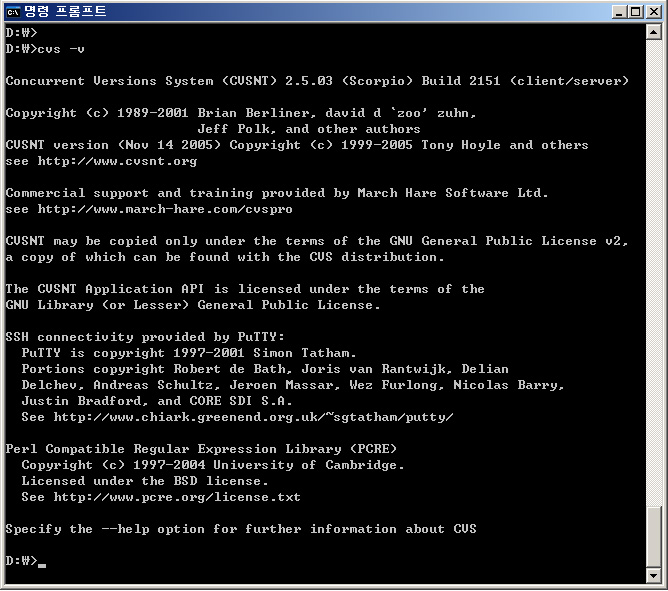
cvs 가 제대로 깔려져 있는지 먼저 확인하고

그 폴더를 저장소로 하겠다고 cvs 에 알려주면 저장소를 설정하는 작업은 끝난다.
작업해야 할 파일들이 이미 있는 경우에는 적당한 폴더에 모아놓은 후에 그 폴더에 들어가서 그 폴더를 모듈로 등록해주면 체크아웃해서 이용할 수 있다.(이 부분이 이해가 안되서 헤맸다. 망할!! 영어공부를 해야해.. 에러 메시지만 잘 이해했어도 삽질은 안할 수 있었는데...)
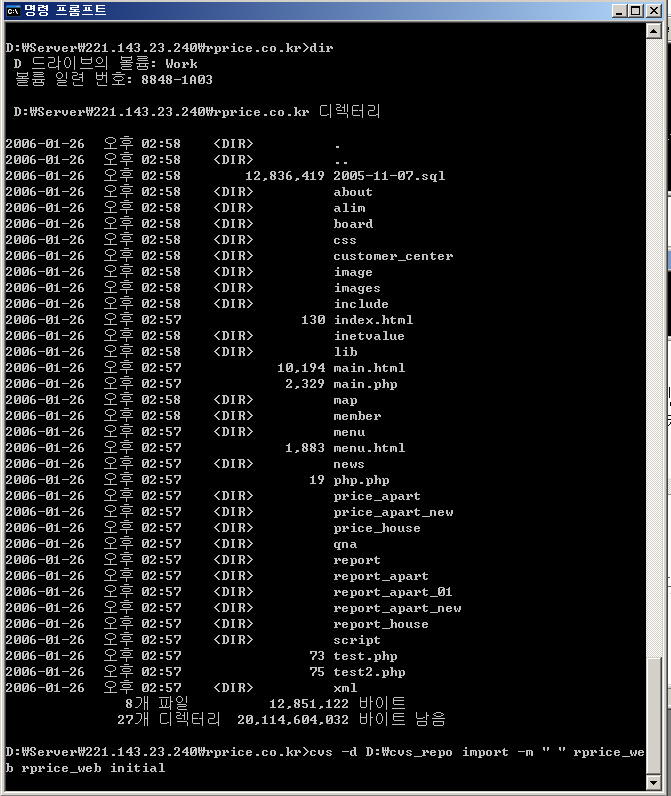
>cvs -d D:cvs_repo import -m " " rprice_web rprice_web initial
-d 는 저장소 폴더를 지정해주는 것이다.
rprice_web 은 모듈을 지정하는 중복되지 않은 단어로 프로젝트 이름으로 생각하면 되겠다.
3.체크아웃(checkout)
저장소에 있는 파일을 작업할 수 있게 내보내는 역할을 한다.
tortoisecvs 를 사용할 경우에는 편하게 작업할 수 있는데 적당한 폴더(작업을 수행할 폴더이다. 나의 경우에는 cvs_work 라는 폴더를 생성해서 그쪽에서 작업을 한다.) 를 선택해서
마우스 오른쪽 버튼을 클릭하면 cvs 명령을 사용할 수 있다.
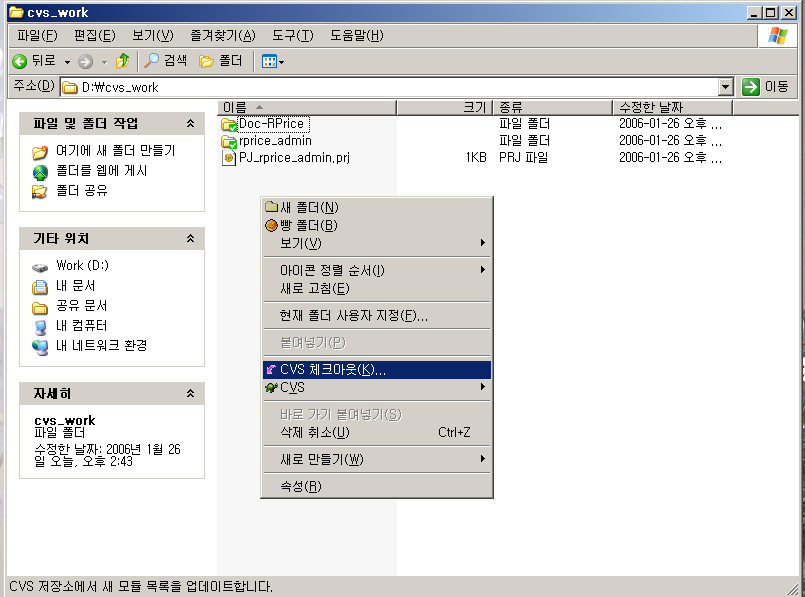
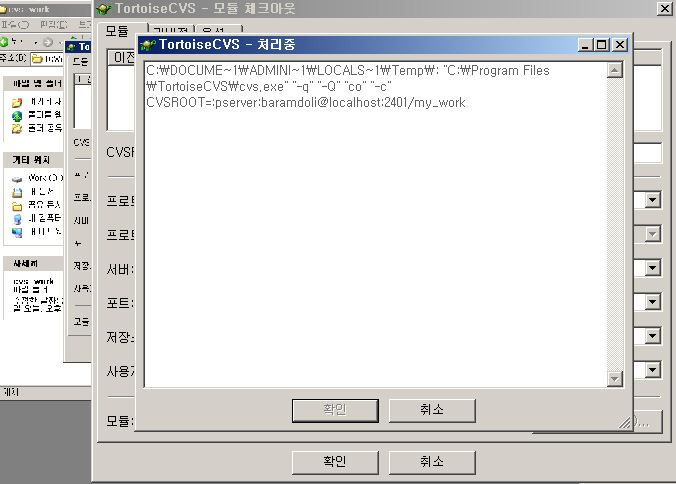
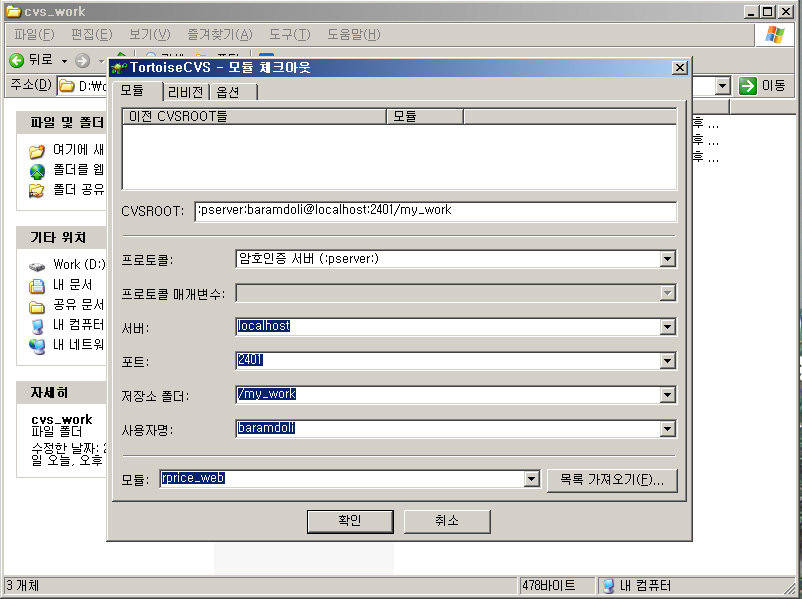
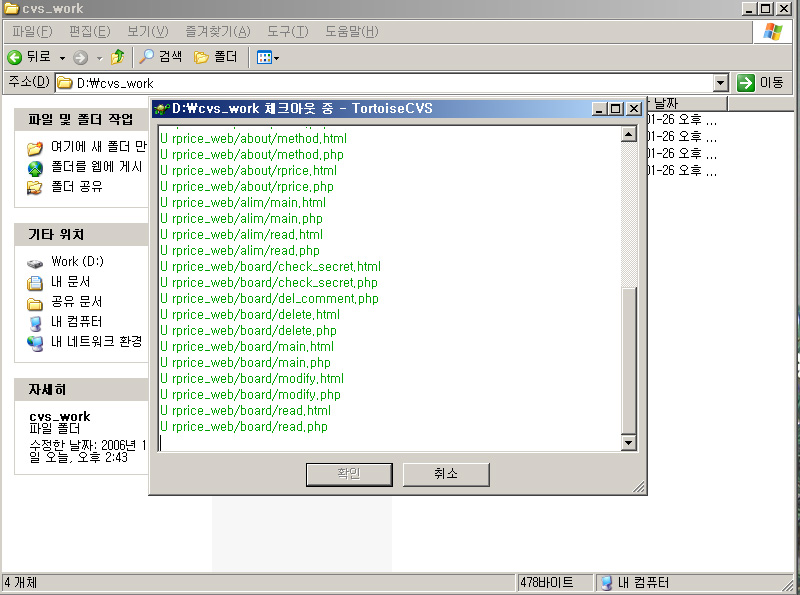
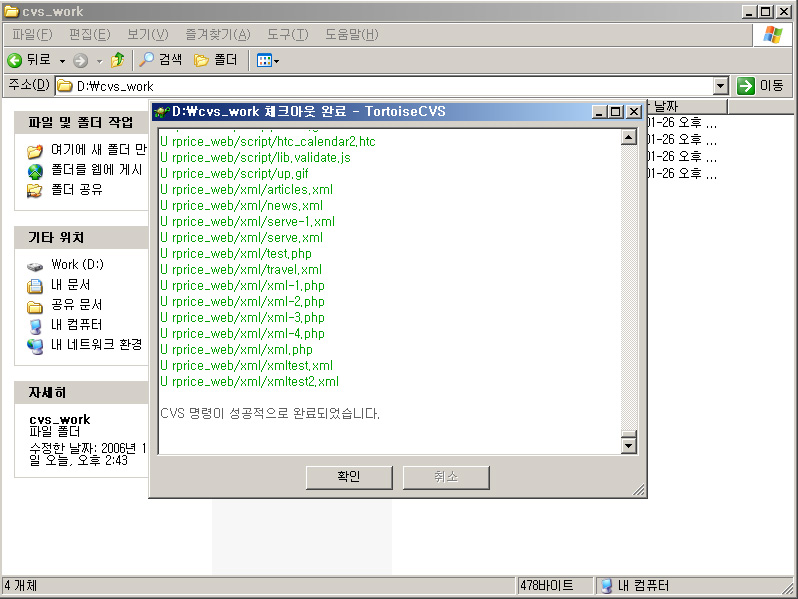
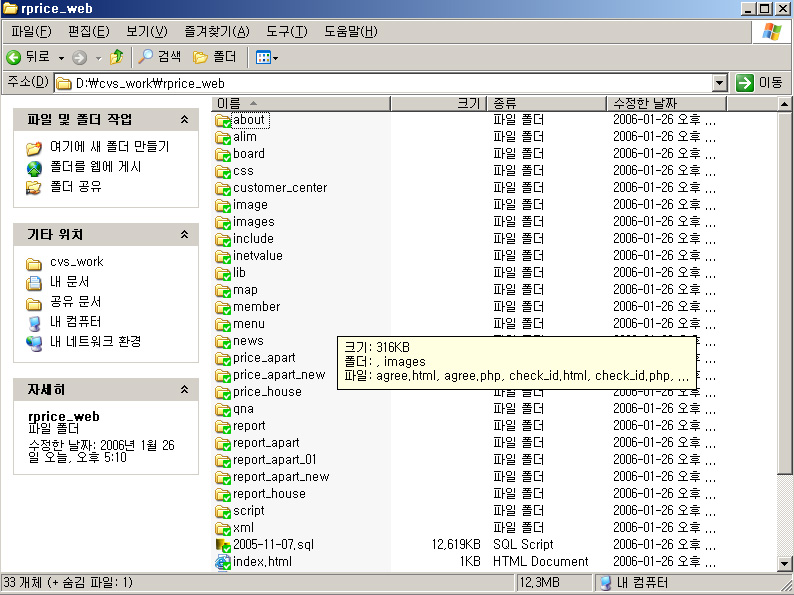
4.업데이트
5.커밋
6.브랜치
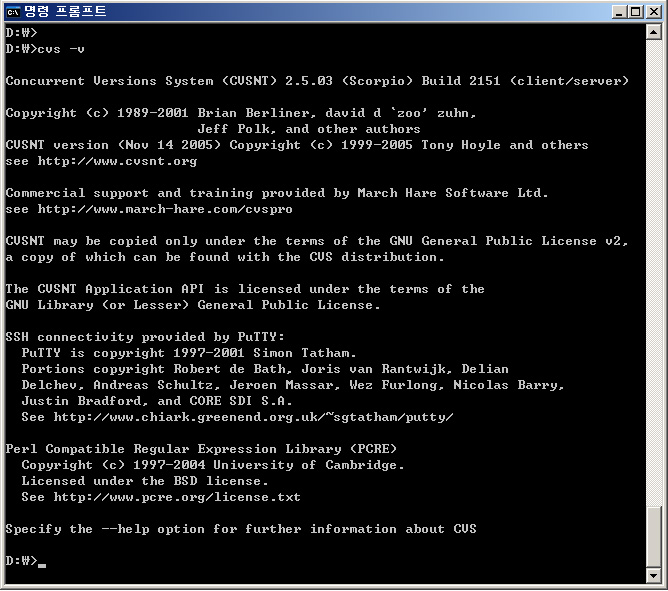

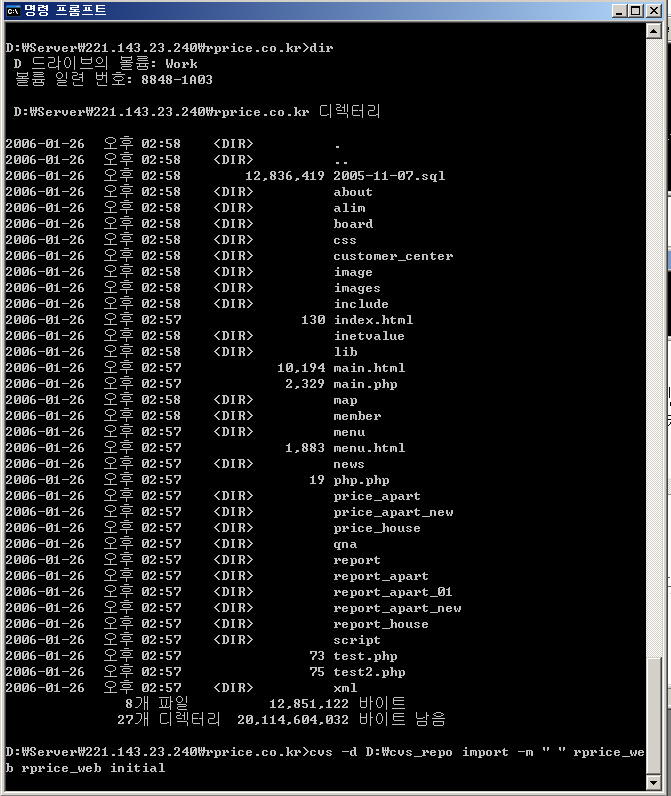
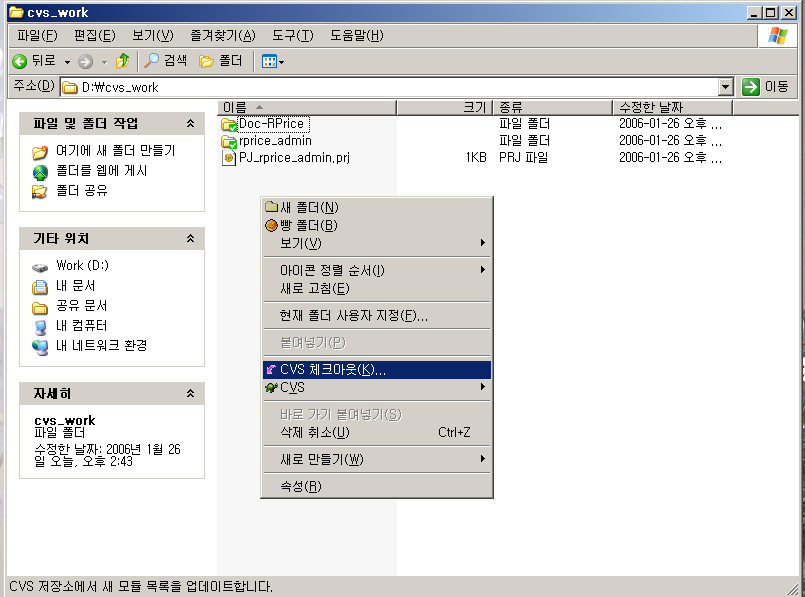
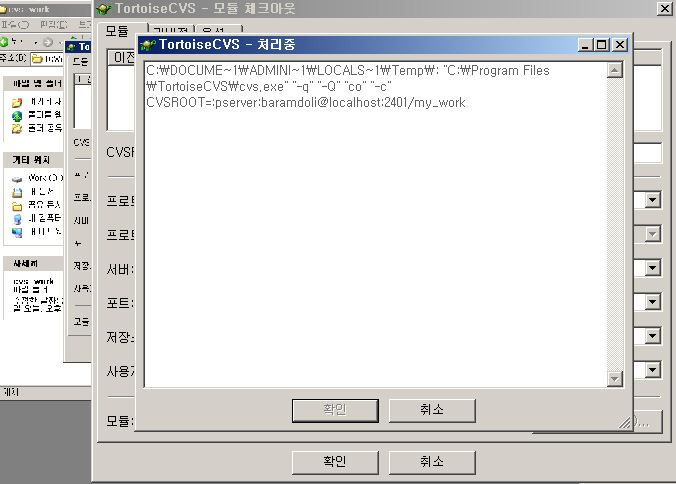
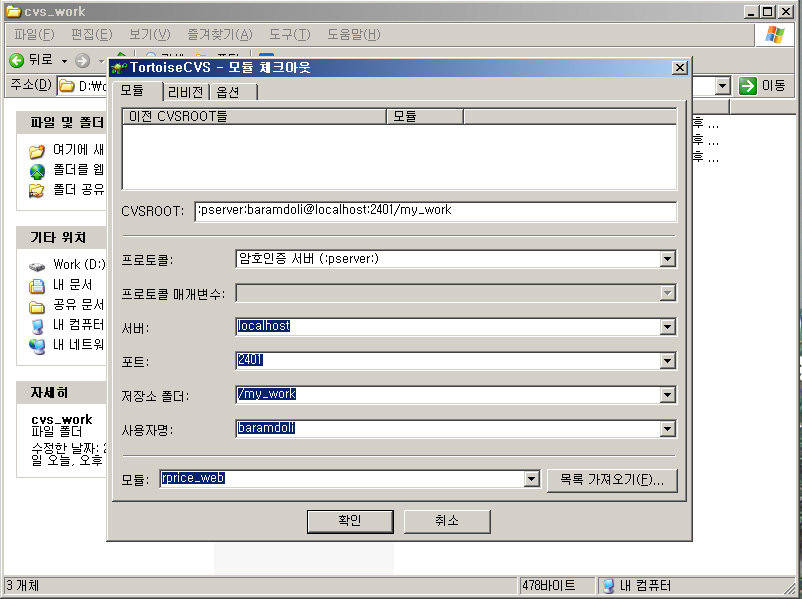
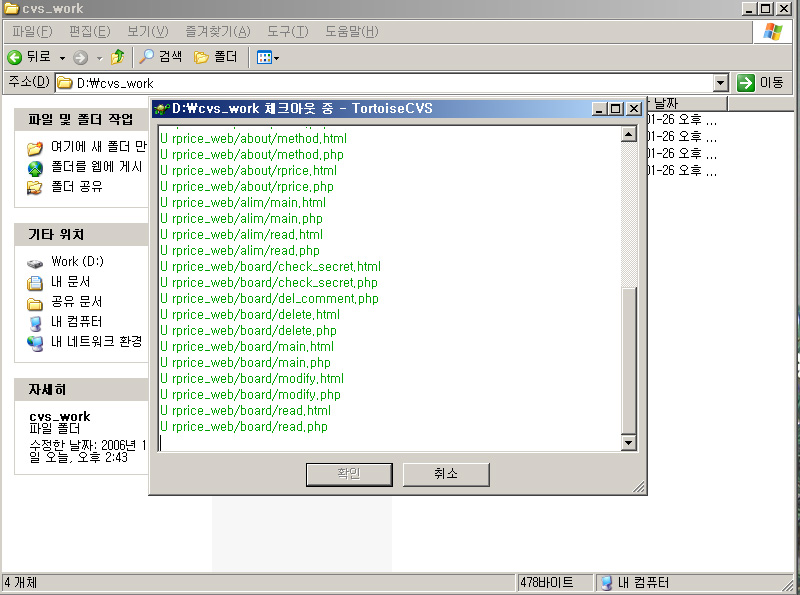
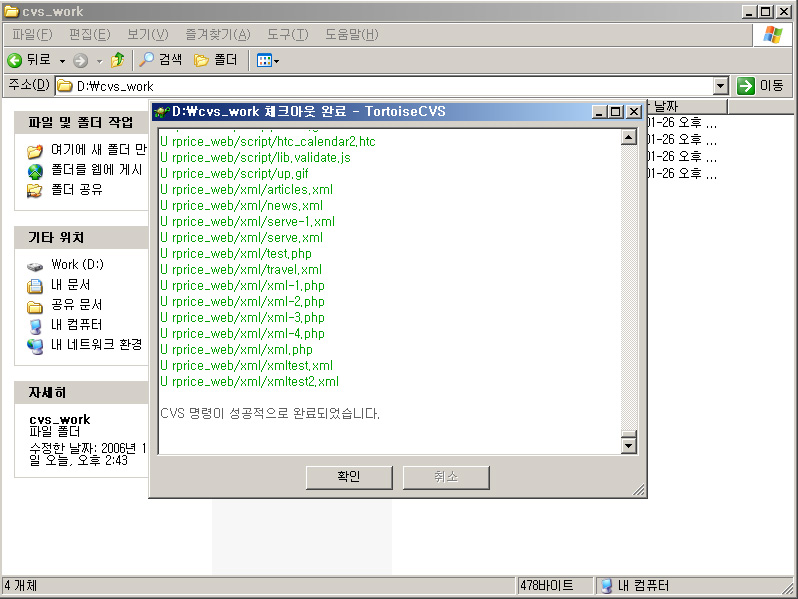
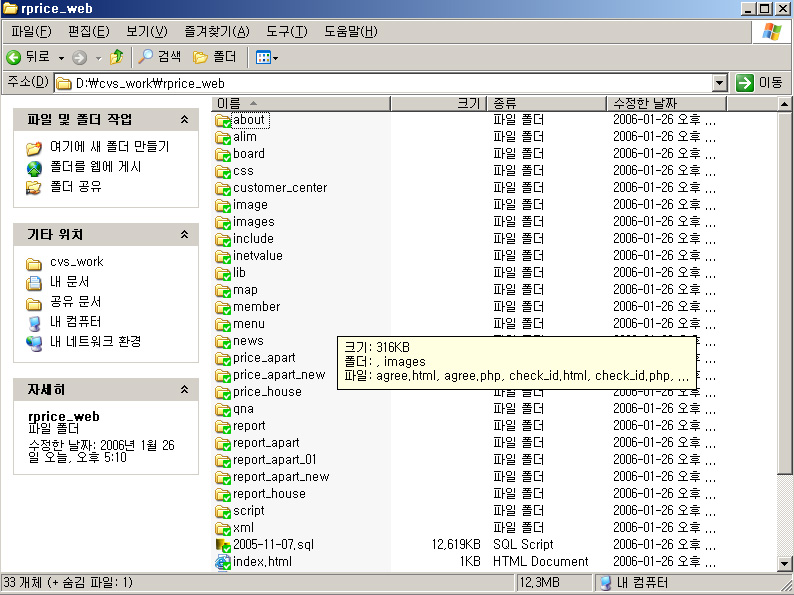





최근 댓글 목록